İçindekiler
Bu eğitimde Outlook 2016, 2013, 2010 veya 2007'de "Outlook Araması Çalışmıyor" sorununu çözmek için talimatlar bulacaksınız. Windows 7 tabanlı bir bilgisayarda şu sorunu gözlemledik: Outlook 2010 eksik arama sonuçları döndürüyordu. Aslında, Outlook e-posta araması yalnızca birkaç sonuç görüntülüyordu ve aramayla eşleştikleri için görüntülenmesi gereken en son e-postaları göstermiyordu.Outlook araması beklendiği gibi çalışmıyorsa, sorun muhtemelen Windows Dizin Oluşturma hizmetinden kaynaklanmaktadır. Windows Dizin Oluşturma hizmeti, arama performansını artırmak için bilgisayarınızdaki dosyaların bir dizinini oluşturur. Bir Windows 7 bilgisayarında arama sorunlarını gidermek için Dizin Oluşturma hizmeti tarafından oluşturulan "Dizini" yeniden oluşturmanız gerekir.
Aşağıda, Windows ve Outlook programındaki 'arama' özelliği ile ilgili tüm sorunlarınızı çözmek için Windows Dizin Oluşturma'yı yeniden oluşturmaya yönelik adım adım talimatlar bulacaksınız. (örneğin: Outlook Arama Çalışmıyor, Outlook Arama doğru arama sonuçlarını "döndürmüyor", Windows arama çalışmıyor, vb.)
Outlook Dizini Nasıl Yeniden Oluşturulur ve Outlook Arama Sorunları Nasıl Çözülür.
* Notlar:
1. Eğer kullanıyorsanız Windows 8, 8.1 veya Windows 10 sonra atlamak ilk iki adımı (Adım-1 ve Adım-2) tamamlayın ve Adım-3'e geçin.
2. Temmuz 2017'de güncellendi: Aşağıya devam etmeden önce aşağıdaki güncellemeleri yüklemeyi deneyin ve ardından Outlook arama sorununun çözülüp çözülmediğini kontrol edin:
- Windows 7: Windows 7 için Aylık Kalite Güncellemesinin 2017-06 Önizlemesi (KB4022168) Windows 10: Windows 10 için 2017-06 Toplu Güncellemesi
Adım 1. Denetim Masası'ndan Windows Arama özelliğini kaldırın.
1. Windows Denetim Masası'nı açın. Bunu yapmak için şu adrese gidin:
- Windows 7 ve Vista: Başlat > Denetim Masası Windows XP: Başlangıç > Ayarlar > Kontrol Paneli

- Windows 8 ve 8.1:
- Basın " Pencereler ”
 + " R " tuşlarını yüklemek için Koşmak iletişim kutusu. " kontrol paneli " ve tuşuna basın Girin .
+ " R " tuşlarını yüklemek için Koşmak iletişim kutusu. " kontrol paneli " ve tuşuna basın Girin .
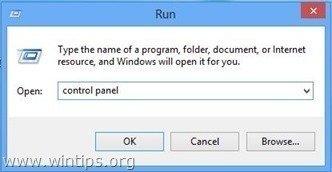
2. Açmak için çift tıklayın:
- Program Ekle veya Kaldır Windows XP'niz varsa Programlar ve Özellikler (veya " Program Kaldırma ") Windows 8, 7 veya Vista kullanıyorsanız.

3. Sol tarafta, " Windows özelliklerini açma veya kapatma ".
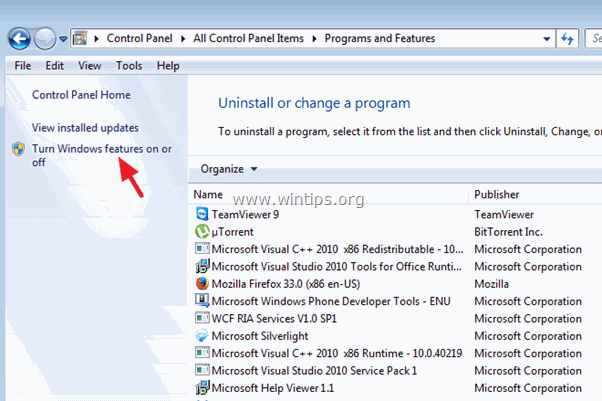
4. (Tıklayınız Evet için UAC uyarı iletisi). Listeden işaretini kaldır " Windows Arama " özelliğini seçin ve ardından Evet uyarı mesajında.
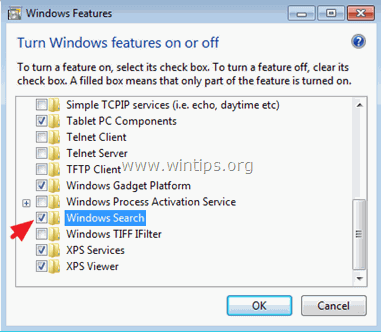
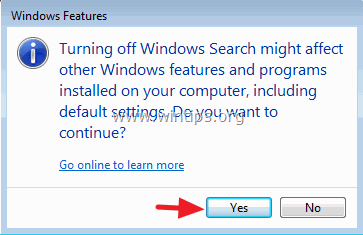
5. Son olarak, tıklayın TAMAM. kararınızı onaylamak için.

6. Şimdi Windows özelliklerde değişiklik yapana kadar bekleyin ve istendiğinde bilgisayarınızı yeniden başlatın.
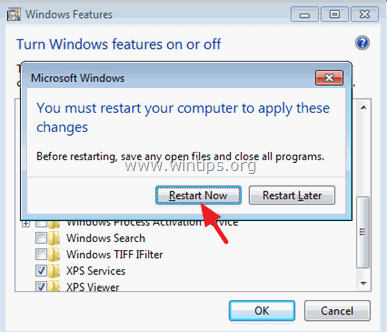
7. Yeniden başlattıktan sonra Outlook'u açın ve programın arama işlevini yeniden yapılandırmasına izin verin. Ardından Outlook'u kapatın ve 2. adıma devam edin.
Adım 2. Denetim Masası'ndan Windows Arama özelliğini etkinleştirin.
1. İçinde tekrar gezinin Kontrol Paneli > Programlar & Özellikler > Windows özelliklerini açın seçeneklerini seçin ve " Windows Arama " onay kutusu.
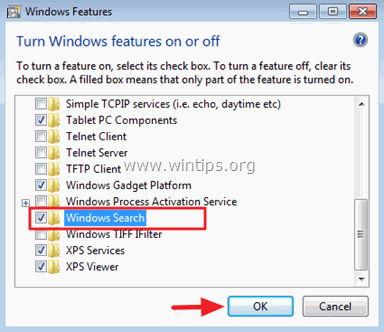
2. Windows'un özelliklerde değişiklik yapmasını bekleyin ve istendiğinde bilgisayarınızı yeniden başlatın.
Adım 3. Windows Dizinini yeniden oluşturun.
1. Yeniden başlatmanın ardından kontrol paneline gidin ve " İndeksleme seçenekleri ".
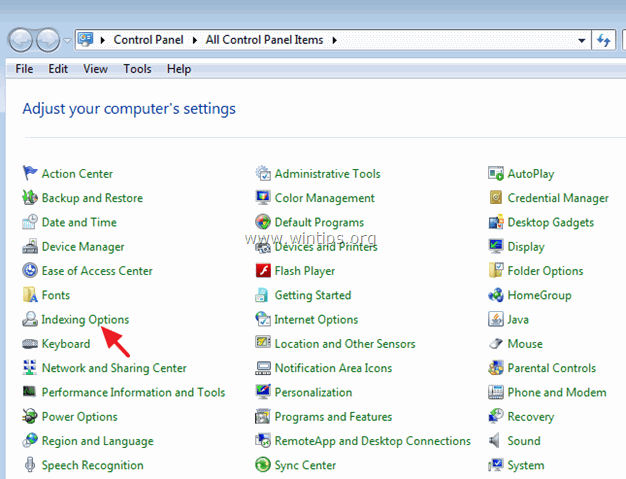
2. Dizin Oluşturma Seçenekleri'nde " Gelişmiş ".

3. Gelişmiş Seçenekler'de " Yeniden İnşa Et ".
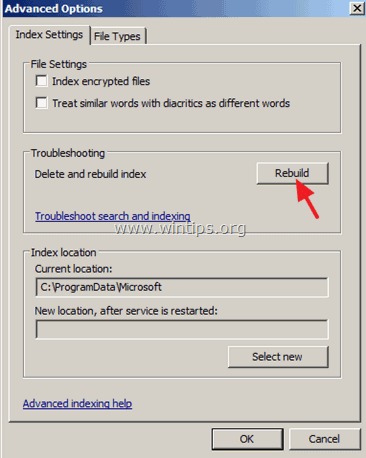
4. Tıklayın OK bilgi mesajına bakın ve yeniden oluşturma işlemi bitene kadar bekleyin.
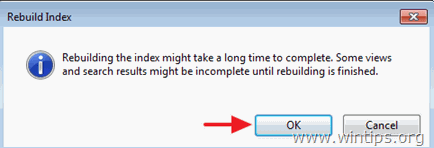
5. İndeksleme tamamlandığında, Kapat İndeksleme Seçenekleri pencere ve açık Görünüm. 
6. Son olarak Outlook tüm Outlook öğelerini dizine ekleyene kadar bekleyin. Dizine ekleme tamamlandığında,* aramayı sorunsuz bir şekilde tekrar kullanmaya başlayın.
Not: Dizin Oluşturmanın tamamlandığından nasıl emin olunur (Outlook 2010):
1. Basın Ctrl + F tuşlarını kullanarak arama menülerini açabilirsiniz.
2. " öğesinin yanındaki oka tıklayın. Arama Araçları " şeridini seçin ve " İndeksleme Durumu ".

3. İndeksleme tamamlandığında benzer bir bilgi mesajı görmelisiniz " Outlook tüm öğelerinizi dizine eklemeyi bitirdi ".

Ek yardım.
-Outlook Arama yine de çalışmazsa, aşağıdakileri deneyin:
1. Outlook'u Eklentiler olmadan başlatın (Outlook Güvenli Mod'da) ve bir arama gerçekleştirin. Arama çalışıyorsa, tüm Outlook Eklentilerini devre dışı bırakın. Bu görevi gerçekleştirmek için ayrıntılı talimatları burada bulabilirsiniz.
2. Gelen Kutusu Onarım Aracı'nı (ScanPST.exe) kullanarak Outlook.PST dosyasını onarmayı deneyin. Bu görevi gerçekleştirmek için ayrıntılı talimatları burada bulabilirsiniz.
Bu kadar!

Andy Davis
Windows hakkında bir sistem yöneticisinin günlüğü





